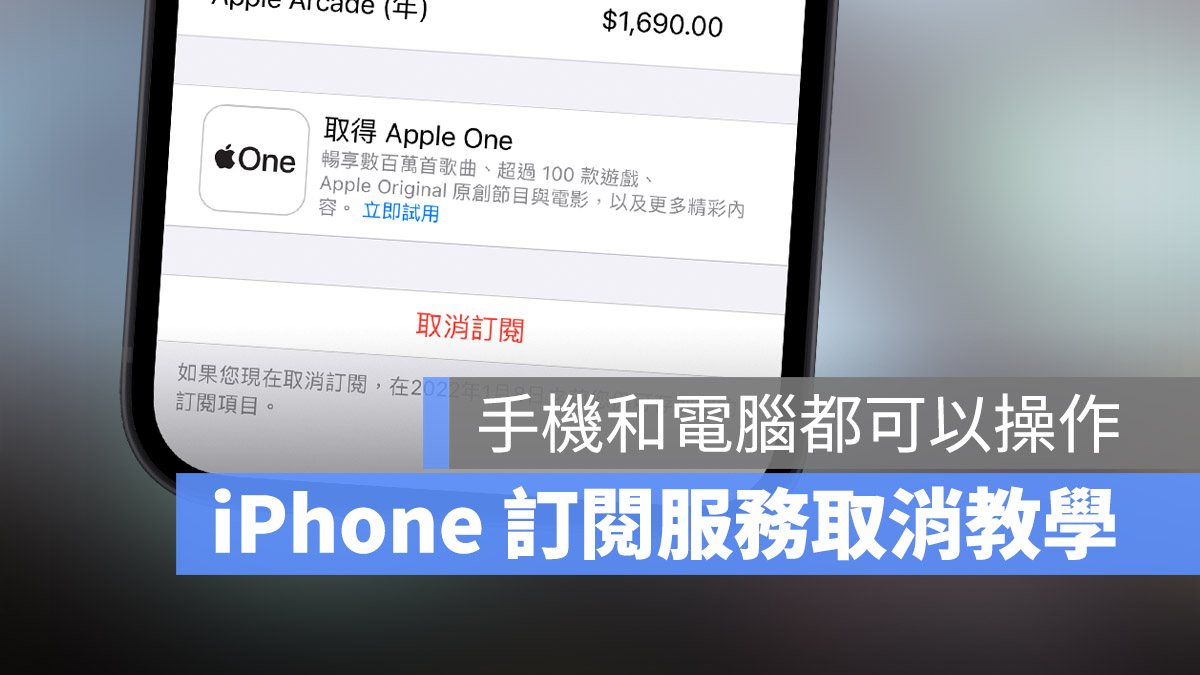
蘋果推出的 Apple Music 提供給首次體驗的人 3 個月的免費試用期,如果你符合相關資格,還可以延長到 6 個月,但是如果不想使用 Apple Music 的話,要如何取消訂閱?或者是你原本有訂閱 Apple Music 但是想換成其他串流平台,Apple Music 的訂閱要如何取消?
今天這篇文章就是要教大家如何取消 Apple Music 訂閱。
本篇內容
Apple Music 取消訂閱教學 – iPhone 版
無論你是要取消 Apple Music 的試用訂閱,或是要取消 Apple Music 的一般訂閱,都可以遵照以下的步驟執行,來完成 Apple Music 訂閱的取消流程。
第一步:進入個人 Apple ID
我們打開「設定」App,然後點擊最上方的個人 Apple ID 大頭照資訊。
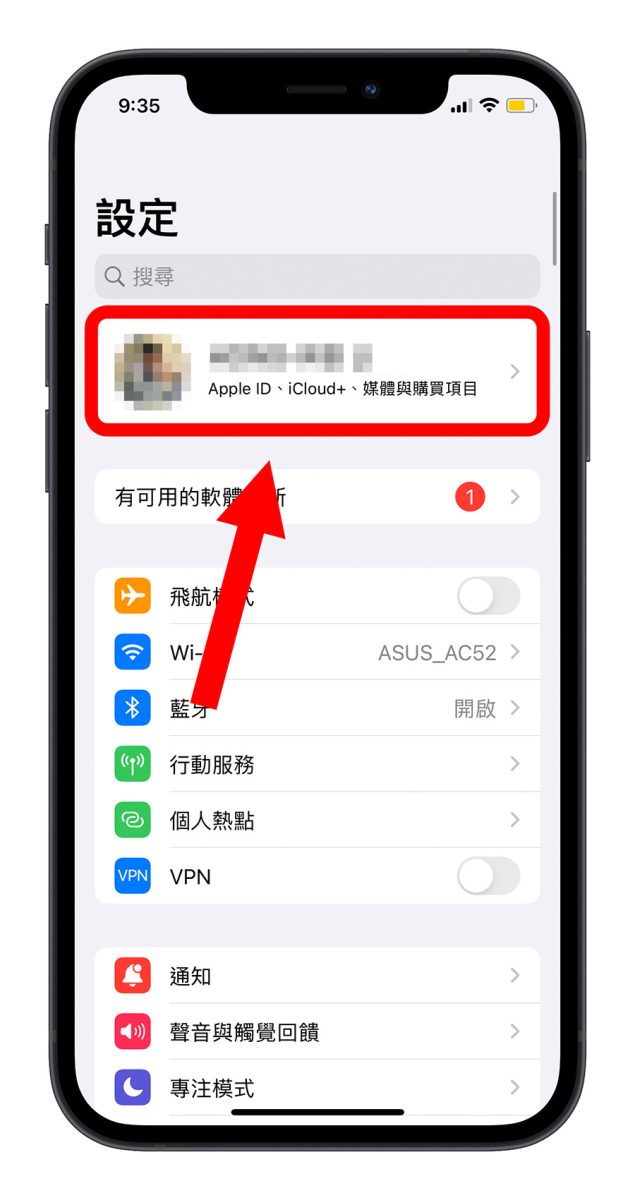
第二步:查看「訂閱項目」
進入個人 Apple ID 資訊頁面後,點擊中間的「訂閱項目」,可能會要你再次輸入 Apple ID 的密碼,以驗證確實是本人在操作,避免帳號的隱私資訊遭到有心人士看到並流露出去。
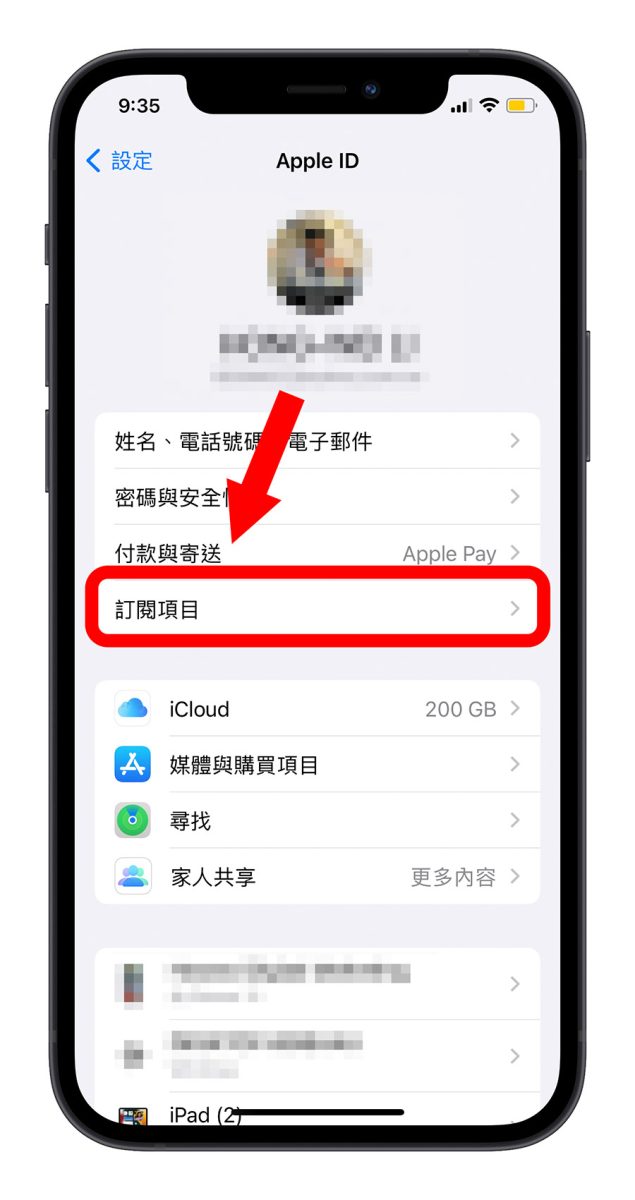
第三步:選擇要取消的訂閱服務
接著你就會看到目前你這個 Apple ID 下所有已經購買訂閱服務的項目,甚至是下次扣款的日期也會註明在每個 App 的下方。
這裡我們因為要取消 Apple Music 的試用,所以我們點選「Apple Music」的選項。
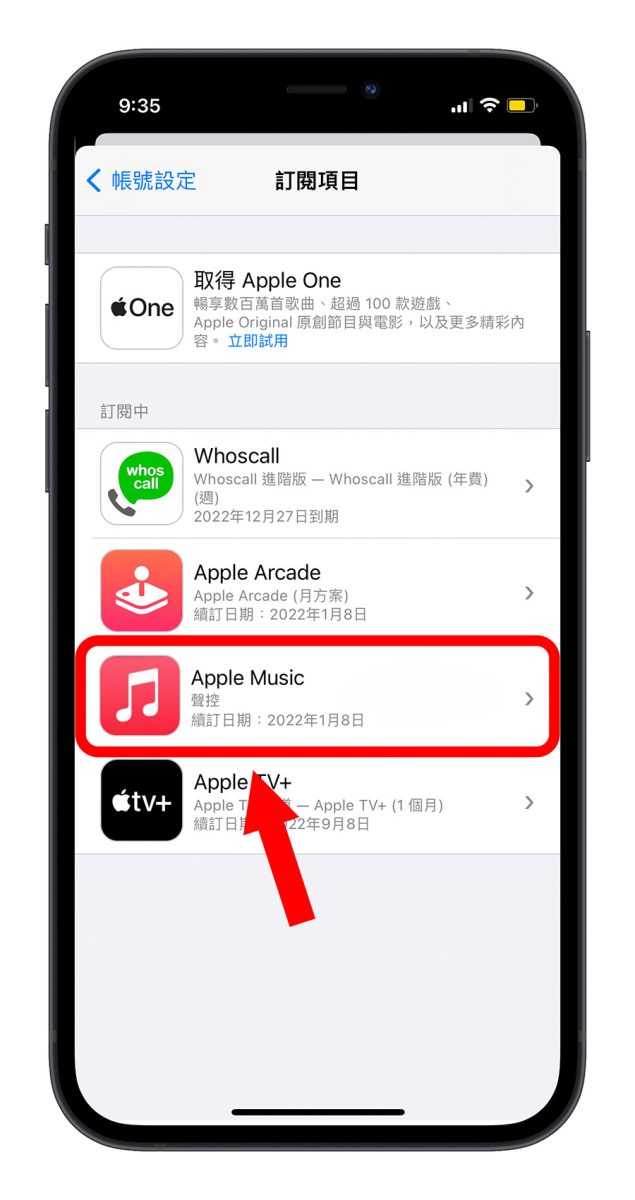
接著就會出現目前這個訂閱服務你所使用的方案,以及其他可以更改的方案,每個 App 在這邊出現的內容會不同,主要就是因為每個 App 所提供的訂閱方案也都有所差別。
因為我們不是要更改 Apple Music 方案,而是要取消 Apple Music 的訂閱,所以直接點選下方的「取消免費試用」;如果你目前已經是正式訂閱的狀態下,看到的按鈕就會是「取消訂閱」。
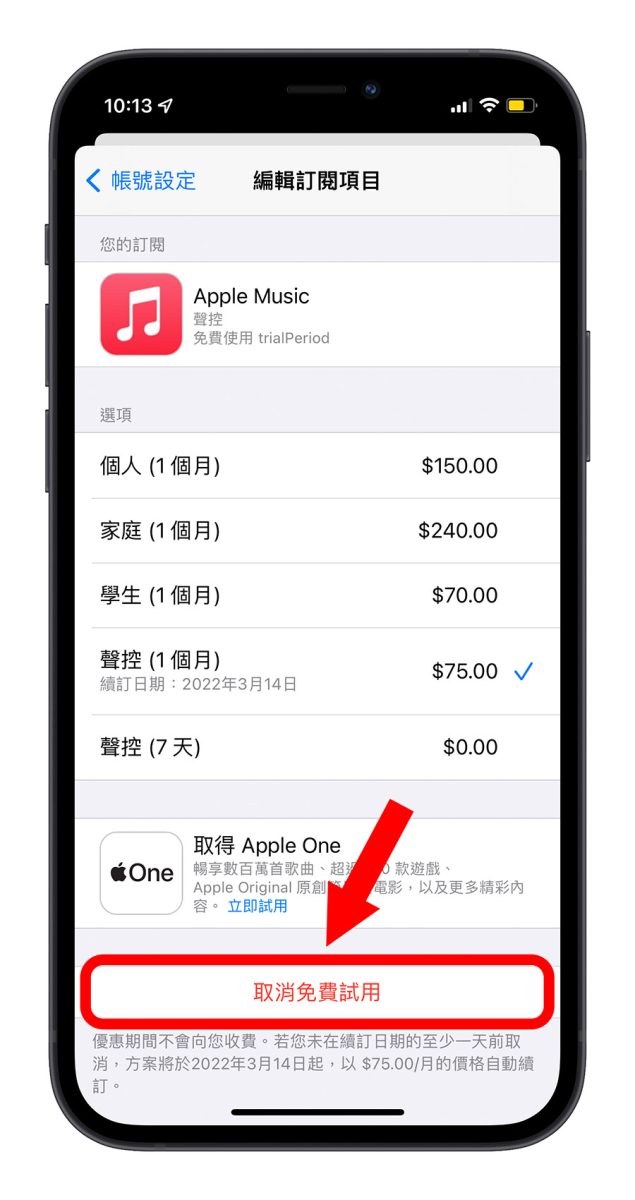
點擊後會再次出現確認是否要取消的視窗,點擊確認後,就可以完成取消 Apple Music 的訂閱。
第四步:完成 Apple Music 訂閱取消
按照上面三個步驟做完後,就正式取消 Apple Music 的訂閱了,如果想要再次確認的話,可以重新點擊「訂閱項目」內的「Apple Music」選項,只要任一方案的右邊沒有被打勾✔️,那就表示已經成功將 Apple Music 訂閱取消了。
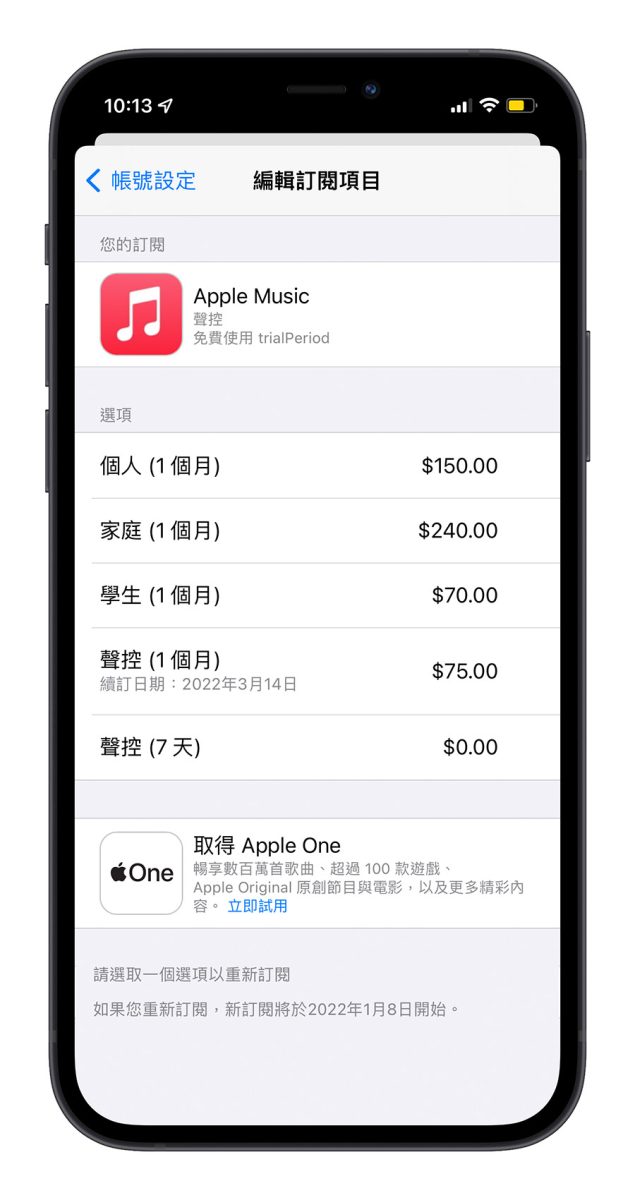
Apple Music 取消訂閱教學 – 電腦版
如果要使用電腦取消 Apple Music 的訂閱也是可以,步驟也很簡單,跟著操作就可以了。
第一步:進入 Apple ID 頁面
開啟「系統與偏好設定」後,點擊 Apple ID 的 icon 選項,進入到個人 Apple ID 的資訊頁面中,從這裡取消 Apple Music 的訂閱。
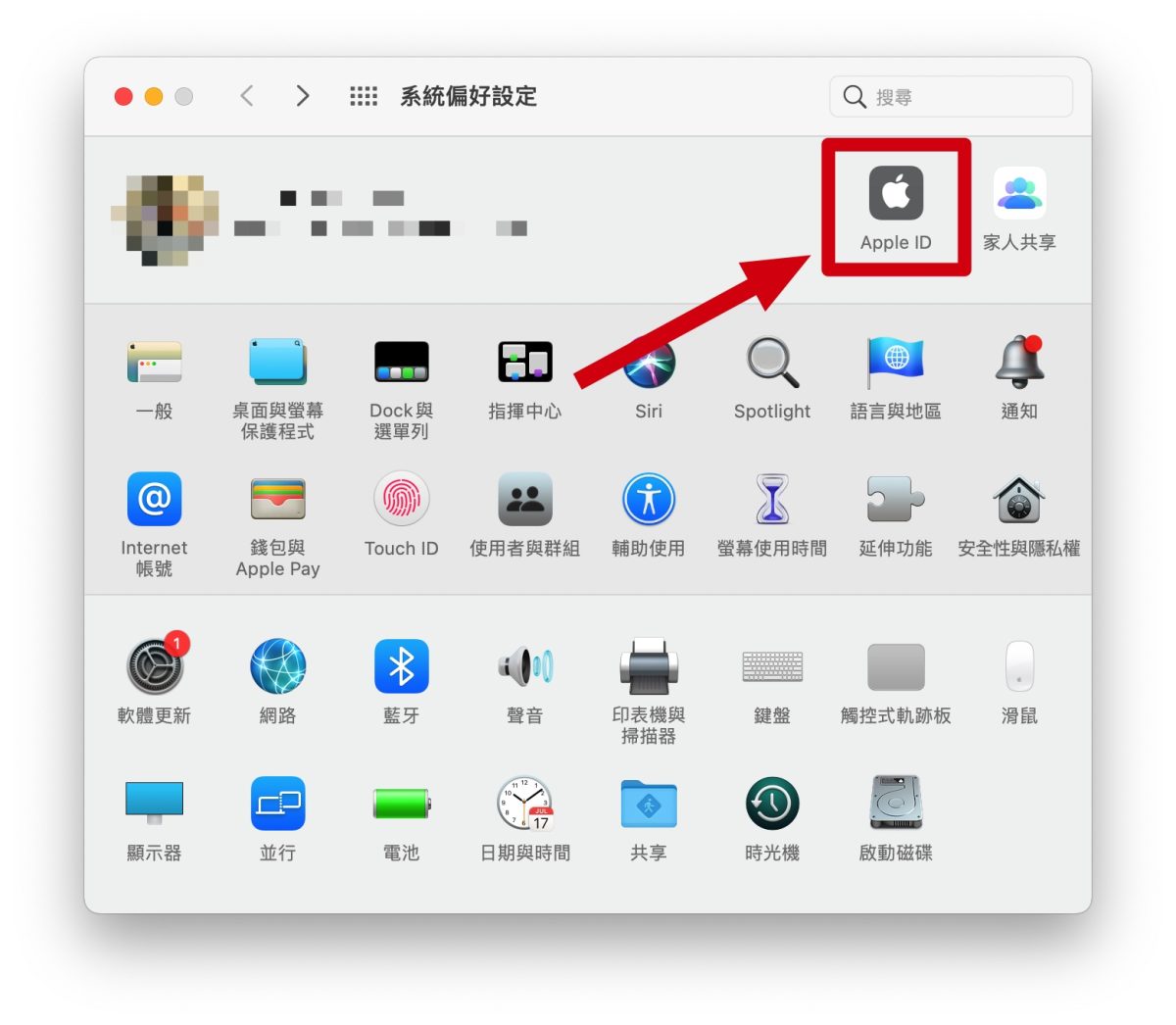
第二步:管理「訂閱項目」
接著點選左邊選單的「媒體與購買項目」,在右邊的畫面會顯示與 App Store 有關的內容,點擊下方訂閱功能的「管理」按鈕。
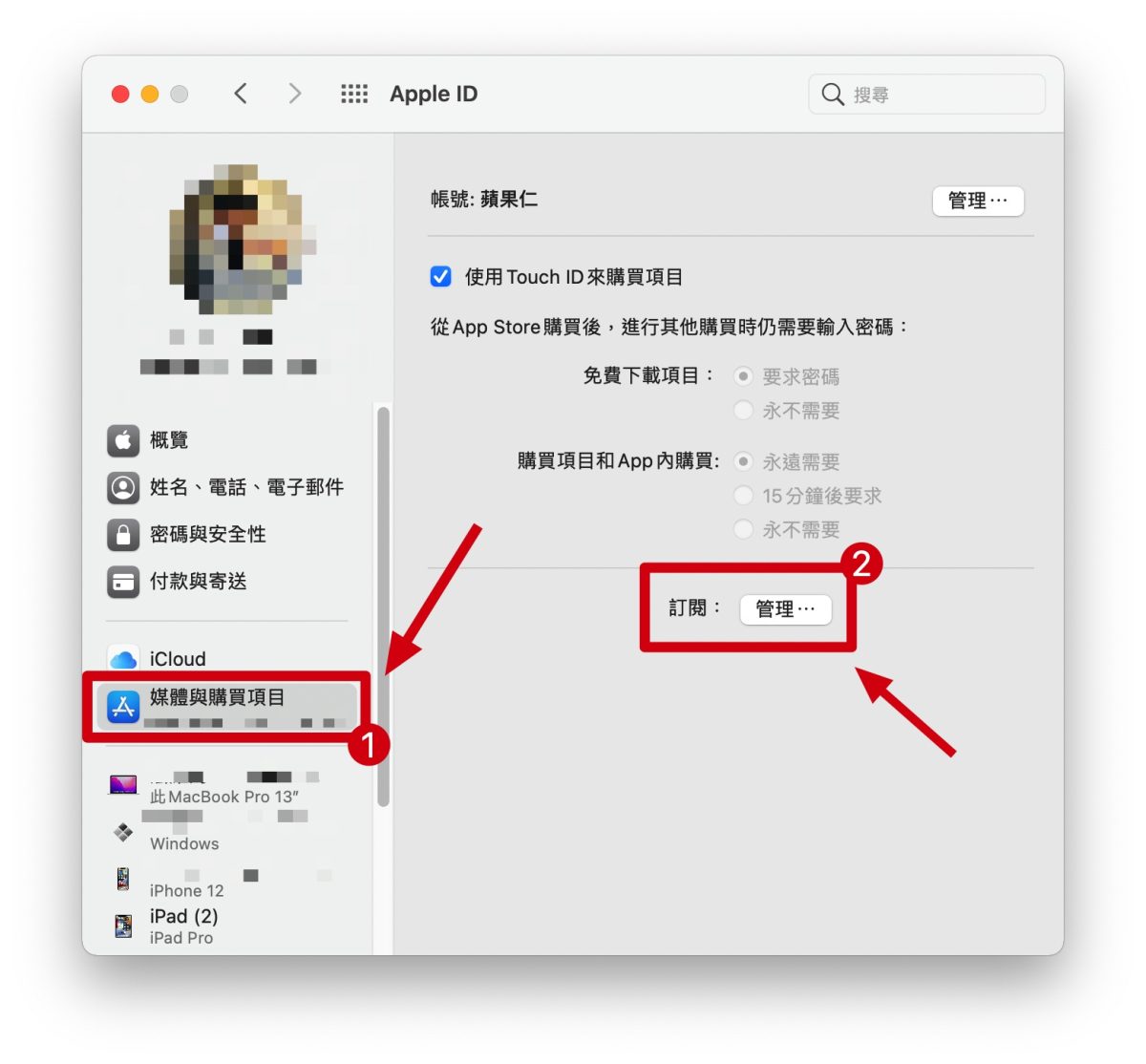
第三步:選擇要取消的訂閱項目
這裡會把同一個 Apple ID 下訂閱的所有服務列出來,包含 Apple 自己的服務與第三方 App 的訂閱服務,我們要取消 Apple Music 的訂閱,所以在 Apple Music 選項後面的「編輯」功能點一下。
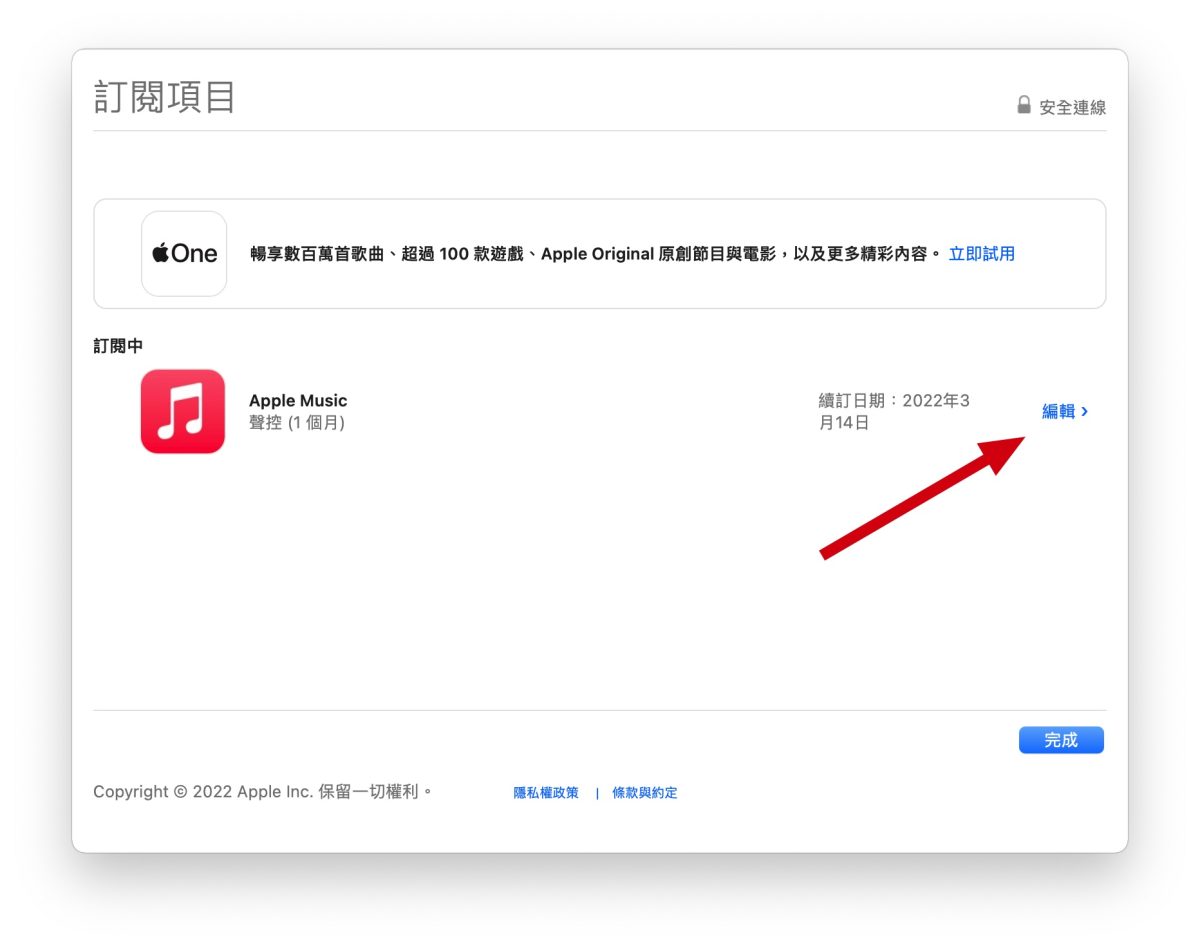
第四步:取消 Apple Music 訂閱
這裡會把所有目前選擇的訂閱服務下的訂閱方案都列出來,如果你想更改方案的話,也可以在這裡直接選擇新方案。
但我們現在是要取消 Apple Music 訂閱,所以往下拉,會看到一個「取消訂閱」的按鈕,點擊這個按鈕後,就可以完成取消 Apple Music 訂閱。
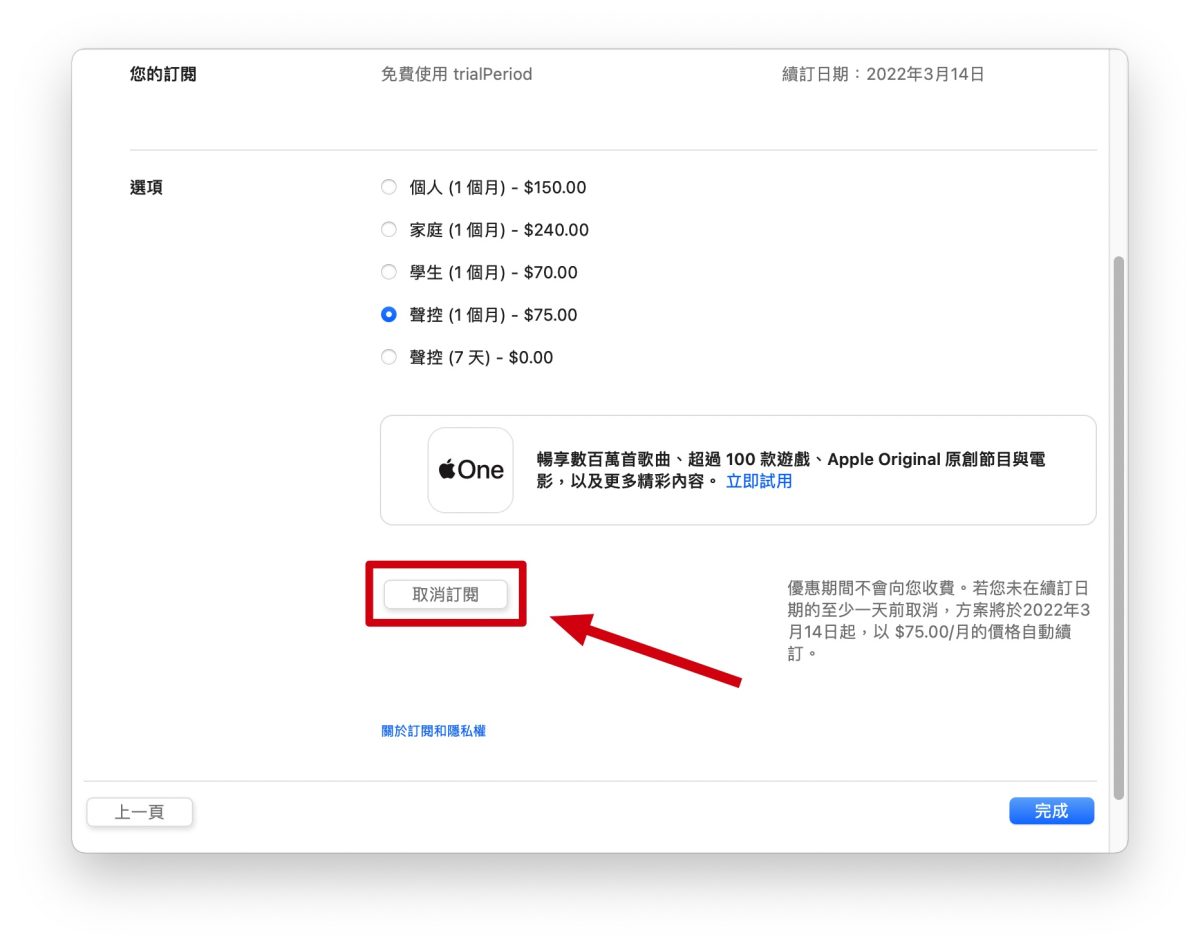
Apple Music 訂閱取消後還能繼續用
利用上述的方法取消 Apple Music 的訂閱後,只要原本的使用期限還沒到,系統都還是會提供原有的訂閱服務內容給你使用,也就是說,如果你原本是 1 月 10 日才會進行下一期的扣款,但你在 1 月 5 日就取消 Apple Music 的訂閱,還是可以一直使用 Apple Music 的服務到 1 月 10 日。
Apple Music 取消訂閱:總結
上面介紹了利用 iPhone 以及 Mac 取消訂閱 Apple Music 方案的操作步驟,而除了 Apple Music 以外,其他像是 Apple TV、iCloud 或是第三方 App 經由 App Store 的訂閱服務,都可以利用上面的教學來進行取消訂閱的動作。
如果大家有不想繼續用的服務,記得要在下一期扣款前取消,通常取消後都還可以使用到原定的截止日期,不會馬上就失效,以上資訊給大家參考。